엑셀을 활용하시는 분들은 데이터나 표를 정리하면서 셀의 너비 조정이 필요한 순간들이 많습니다. 셀의 너비나 높이를 적절하게 설정하지 않으면, 데이터가 화면에서 잘리거나 가독성이 떨어지는 문제가 발생합니다. 오늘은 엑셀에서 셀 너비를 자동으로 조절하는 방법과 다양한 조정 방법을 소개해 드리겠습니다. 이 글을 통해 보다 효율적으로 작업하시길 바랍니다.
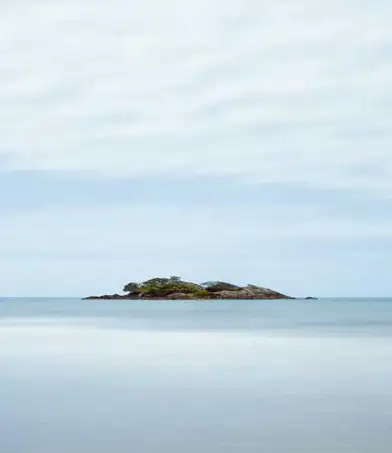
셀 너비 조정 방법 알아보기
엑셀에서 셀의 너비를 조정하는 방법은 여러 가지가 존재합니다. 이를 통해 원하는 셀 크기로 쉽게 만들어 보세요.
직접 입력하여 조정하기
첫 번째 방법은 필요한 너비를 직접 입력하여 조정하는 것입니다. 이 방법은 특정한 너비를 설정하고자 할 때 유용합니다.
- 먼저 너비를 조정할 열을 선택합니다.
- 그 다음 마우스 오른쪽 버튼을 클릭하여 팝업 메뉴에서 “열 너비”를 선택합니다.
- 새로 나타나는 창에 원하는 숫자를 입력한 후 “확인” 버튼을 누릅니다.
마우스를 이용한 자동 맞춤
두 번째 방법은 마우스를 활용한 자동 조절 기능입니다. 이 방식은 상당히 직관적이며 간편합니다.
- 조정할 열의 경계에 마우스를 올리면 커서 모양이 변합니다.
- 이때 더블 클릭하면 해당 열은 자동으로 내용에 맞춰 너비가 조정됩니다.
- 이 방법을 사용하면 빠르고 쉽게 적절한 너비를 설정할 수 있습니다.
셀 높이 조정하기
셀의 높이를 조절하는 방식도 너비 조절과 유사합니다. 데이터를 보다 깔끔하게 정리하고 싶을 때 유용한 방법입니다.
숫자 입력으로 높이 조정
행의 높이를 직접 설정하고자 한다면 다음의 방법을 사용하실 수 있습니다.
- 먼저 높이를 변경할 행을 선택한 후 마우스 오른쪽 버튼을 클릭합니다.
- 출현한 메뉴에서 “행 높이”를 선택하여 원하는 높이를 숫자로 입력합니다.
- 입력 후 “확인” 버튼을 클릭하면 설정이 완료됩니다.

더블 클릭으로 자동 높이 조정
높이를 자동으로 조절하고 싶으시다면 더블 클릭 방법을 사용해 보세요.
- 행의 경계선에 마우스를 올리면 커서가 변합니다.
- 더블 클릭을 하면 행의 높이가 자동으로 조정되어 내용에 맞춰집니다.
- 여러 개의 행을 동시에 선택하고 더블 클릭하면 선택된 모든 행이 동시에 조정됩니다.
셀 너비와 높이를 동시에 자동 조정하기
엑셀에서는 셀의 너비와 높이를 동시에 자동으로 조절하는 방법도 제공합니다. 이 기능을 활용하면 보다 정돈된 시트를 만들 수 있습니다.
자동 맞춤 기능 활용하기
자동 조정 기능을 사용하려면 다음과 같은 단계를 따라하세요.
- 엑셀 상단의 [홈] 탭으로 이동합니다.
- [서식] 옵션을 선택한 후 [행 높이 자동 맞춤]을 선택합니다.
- 너비 조정을 원할 경우 [열 너비 자동 맞춤] 기능을 이용하세요.
편리한 단축키 사용하기
엑셀에서 셀 크기를 빠르게 조정하고자 할 때 단축키를 활용하면 매우 유용합니다. 자주 사용하는 단축키를 익혀 두면 작업 속도를 높일 수 있습니다.
- 열 너비 자동 조절 단축키: Alt + H + O + I
- 행 높이 자동 조절 단축키: Alt + H + O + A

정리하며
엑셀에서 셀의 너비와 높이를 적절히 조정하는 방법에는 여러 가지가 있습니다. 직접 수치를 입력하거나 마우스 더블 클릭으로 자동 조정하는 방법까지 다양한 기능들이 있습니다. 작업의 효율성을 높이기 위해 이러한 기능들을 잘 활용하시길 바랍니다.
더욱 깔끔하고 보기 좋은 엑셀 문서를 만들고 싶으시다면 위에서 소개한 방법들을 참고해 보세요. 각 방법을 적절히 조합하여 사용하면 보다 나은 작업 결과를 얻을 수 있을 것입니다. 효율적인 데이터 관리를 통해 엑셀 활용도를 높여보세요!
질문 FAQ
엑셀에서 셀 너비를 어떻게 조정하나요?
엑셀에서 셀의 너비를 조정하는 방법은 여러 가지가 있습니다. 직접 숫자를 입력하거나, 열 경계선을 더블 클릭하여 자동으로 맞출 수 있습니다.
셀의 높이를 자동으로 조정하는 방법은 무엇인가요?
행의 높이를 조정하려면, 행 경계에 마우스를 위치시킨 후 더블 클릭하면 내용에 맞게 자동으로 높이가 조절됩니다.
셀의 너비와 높이를 동시에 조정할 수 있나요?
네, 엑셀에서는 ‘행 높이 자동 맞춤’과 ‘열 너비 자동 맞춤’ 기능을 통해 셀의 너비와 높이를 동시에 조정할 수 있습니다.
셀 크기를 조정하기 위한 단축키는 무엇인가요?
엑셀에서 셀 크기를 빠르게 조정하고 싶다면 ‘Alt + H + O + I’로 열 너비를, ‘Alt + H + O + A’로 행 높이를 자동 조절할 수 있습니다.